Page 1

Yazdırma Kalitesi Kılavuzu
Sayfa 1 / 16
Yazdırma Kalitesi Kılavuzu
Boş veya beyaz sayfalar
İşlem Evet Hayır
Adım 1
a Görüntüleme ünitesini veya görüntüleme kitini kaldırıp yeniden yükleyin.
Uyarı—Hasar Tehlikesi: Görüntüleme ünitesini veya görüntüleme kitini 10
dakikadan daha uzun süre doğrudan ışık altında bırakmayın. Uzun süreli
ışığa maruz kalması, yazdırma kalitesi sorunlarına neden olabilir.
Uyarı—Hasar Tehlikesi: Hasarı önlemek için görüntüleme ünitesinin veya
görüntüleme kitinin alt tarafına dokunmayın.
b Yazdırma işini tekrar gönderin.
Yazıcı boş veya beyaz sayfa yazdırmaya devam ediyor mu?
Adım 2
Görüntüleme ünitesini veya görüntüleme kitini değiştirin ve sonrasında
yazdırma işini yeniden gönderin.
Yazıcı boş veya beyaz sayfa yazdırmaya devam ediyor mu?
Koyu baskı
2 adıma gidin. Sorun çözüldü.
Müşteri desteği
desteği.
müşteri
Sorun çözüldü.
İşlem Evet Hayır
Adım 1
2 adıma gidin. Sorun çözüldü.
a Kontrol panelindeki Kalite menüsünden Renk Ayarı'nı seçin.
b Yazdırma işini tekrar gönderin.
Baskı hala çok koyu mu?
Page 2

Yazdırma Kalitesi Kılavuzu
Sayfa 2 / 16
İşlem Evet Hayır
Adım 2
a İşletim sisteminize bağlı olarak, toner koyuluğunu Yazdırma Tercihleri veya
Yazdır iletişim kutusundan azaltın.
Not: Bu ayarları yazıcı kontrol panelinden de değiştirebilirsiniz.
b Yazdırma işini tekrar gönderin.
Baskı hala çok koyu mu?
Adım 3
a İşletim sisteminize bağlı olarak, kağıt türünü, dokusunu ve ağırlığını
Yazdırma Tercihleri veya Yazdır iletişim kutusundan belirleyin.
Notlar:
• Ayarın tepsiye yüklü kağıtla aynı olduğundan emin olun.
• Bu ayarları yazıcı kontrol panelinden de değiştirebilirsiniz.
b Yazdırma işini tekrar gönderin.
Baskı hala çok koyu mu?
Adım 4
Kağıdın dokulu veya sert yüzeyli olmadığından emin olun.
Dokulu veya sert yüzeyli kağıda mı yazdırıyorsunuz?
Adım 5
a Yeni bir paketten kağıt yükleyin.
Not: Kağıt yüksek nem nedeniyle nemi emiyor. Kağıdı kullanmaya hazır
olana kadar orijinal paketinde saklayın.
b Yazdırma işini tekrar gönderin.
3 adıma gidin. Sorun çözüldü.
4 adıma gidin. Sorun çözüldü.
Yazdırdığınız kağıtla
eşleşen doku ayarlarını
değiştirin.
6 adıma gidin. Sorun çözüldü.
5 adıma gidin.
Baskı hala çok koyu mu?
Adım 6
Renkli veya siyah görüntüleme kitini değiştirin ve yazdırma işini yeniden
gönderin.
Baskı hala çok koyu mu?
Hayalet resimler
Leading edge
ABCD
ABCD
ABCD
ABCD
Trailing edge
Tem a s No k t al a r ı
desteği.
müşteri
Sorun çözüldü.
Page 3

Yazdırma Kalitesi Kılavuzu
Sayfa 3 / 16
İşlem Evet Hayır
Adım 1
a Tepsiye doğru türde ve ağırlıkta kağıt yerleştirin.
b Yazdırma işini tekrar gönderin.
Baskılarda hâlâ hayalet resimler beliriyor mu?
Adım 2
a İşletim sisteminize bağlı olarak, kağıt türünü ve ağırlığını Yazdırma Tercihleri
veya Yazdır iletişim kutusundan belirtin.
Notlar:
• Ayarın tepsiye yüklü kağıtla aynı olduğundan emin olun.
• Bu ayarları yazıcı kontrol panelinden de değiştirebilirsiniz.
b Yazdırma işini tekrar gönderin.
Baskılarda hâlâ hayalet resimler beliriyor mu?
Adım 3
Görüntüleme ünitesini veya görüntüleme kitini değiştirin ve sonrasında
yazdırma işini yeniden gönderin.
Baskılarda hâlâ hayalet resimler beliriyor mu?
2 adıma gidin. Sorun çözüldü.
3 adıma gidin. Sorun çözüldü.
Müşteri desteği
desteği.
müşteri
Sorun çözüldü.
Gri artalan
Leading edge
ABCDE
ABCDE
ABCDE
İşlem Evet Hayır
Adım 1
a İşletim sisteminize bağlı olarak, toner koyuluğunu Yazdırma Tercihleri veya
Yazdır iletişim kutusundan azaltın.
Not: Bu ayarları yazıcı kontrol panelinden de değiştirebilirsiniz.
b Yazdırma işini tekrar gönderin.
Baskılarda hâlâ gri arka plan mı beliriyor?
Trailing edge
2 adıma gidin. Sorun çözüldü.
Page 4

Yazdırma Kalitesi Kılavuzu
Sayfa 4 / 16
İşlem Evet Hayır
Adım 2
a Görüntüleme ünitesini veya görüntüleme kitini kaldırıp yeniden yükleyin.
Uyarı—Hasar Tehlikesi: Görüntüleme ünitesini veya görüntüleme kitini 10
dakikadan daha uzun süre doğrudan ışık altında bırakmayın. Uzun süreli
ışığa maruz kalması, yazdırma kalitesi sorunlarına neden olabilir.
Uyarı—Hasar Tehlikesi: Hasarı önlemek için görüntüleme ünitesinin veya
görüntüleme kitinin alt tarafına dokunmayın.
b Yazdırma işini tekrar gönderin.
Baskılarda hâlâ gri arka plan mı beliriyor?
Müşteri desteği
desteği.
müşteri
Sorun çözüldü.
Yatay koyu çizgiler
ABCDE
ABCDE
ABCDE
Not: Yatay koyu çizgiler baskılarınızda görünmeye devam ediyorsa “Tekrarlayan hatalar” konusunu inceleyin.
İşlem Evet Hayır
Adım 1
a İşletim sisteminize bağlı olarak, tepsi veya besleyiciyi Yazdırma Tercihleri
veya Yazdır iletişim kutusundan belirleyin.
b Yazdırma işini tekrar gönderin.
Baskılarda hâlâ yatay koyu çizgiler mi beliriyor?
Adım 2
a İşletim sisteminize bağlı olarak, kağıt türünü ve ağırlığını Yazdırma Tercihleri
veya Yazdır iletişim kutusundan belirleyin.
Notlar:
• Ayarın tepsiye yüklü kağıtla aynı olduğundan emin olun.
• Bu ayarları yazıcı kontrol panelinden de değiştirebilirsiniz.
b Yazdırma işini tekrar gönderin.
Baskılarda hâlâ yatay koyu çizgiler mi beliriyor?
Adım 3
a Yeni bir paketten kağıt yükleyin.
Not: Kağıt yüksek nem nedeniyle nemi emiyor. Kağıdı kullanana kadar
orijinal paketinde saklayın.
b Yazdırma işini tekrar gönderin.
2 adıma gidin. Sorun çözüldü.
3 adıma gidin. Sorun çözüldü.
4 adıma gidin. Sorun çözüldü.
Baskılarda hâlâ yatay koyu çizgiler mi beliriyor?
Page 5

Yazdırma Kalitesi Kılavuzu
Sayfa 5 / 16
İşlem Evet Hayır
Adım 4
a Görüntüleme ünitesini veya görüntüleme kitini kaldırıp yeniden yükleyin.
Uyarı—Hasar Tehlikesi: Görüntüleme ünitesini veya görüntüleme kitini 10
dakikadan daha uzun süre doğrudan ışık altında bırakmayın. Uzun süreli
ışığa maruz kalması, yazdırma kalitesi sorunlarına neden olabilir.
Uyarı—Hasar Tehlikesi: Hasarı önlemek için görüntüleme ünitesinin veya
görüntüleme kitinin alt tarafına dokunmayın.
b Yazdırma işini tekrar gönderin.
Baskılarda hâlâ yatay koyu çizgiler mi beliriyor?
Adım 5
Görüntüleme ünitesini veya görüntüleme kitini değiştirin ve sonrasında
yazdırma işini yeniden gönderin.
Baskılarda hâlâ yatay koyu çizgiler mi beliriyor?
Yatay beyaz çizgiler
Leading edge
5 adıma gidin. Sorun çözüldü.
Müşteri desteği
desteği.
müşteri
Sorun çözüldü.
Trailing edge
Not: Yatay koyu çizgiler baskılarınızda görünmeye devam ediyorsa “Tekrarlayan hatalar” konusunu inceleyin.
İşlem Evet Hayır
Adım 1
2 adıma gidin. Sorun çözüldü.
a İşletim sisteminize bağlı olarak, kağıt türünü ve ağırlığını Yazdırma Tercihleri
veya Yazdır iletişim kutusundan belirtin.
Notlar:
• Ayarın tepsiye yüklü kağıtla aynı olduğundan emin olun.
• Bu ayarları yazıcı kontrol panelinden de değiştirebilirsiniz.
b Yazdırma işini tekrar gönderin.
Baskılarda hâlâ yatay beyaz çizgiler mi beliriyor?
Adım 2
3 adıma gidin. Sorun çözüldü.
a Belirtilen tepsiye veya besleyiciye önerilen kağıt türünü yükleyin.
b Yazdırma işini tekrar gönderin.
Baskılarda hâlâ yatay beyaz çizgiler mi beliriyor?
Page 6
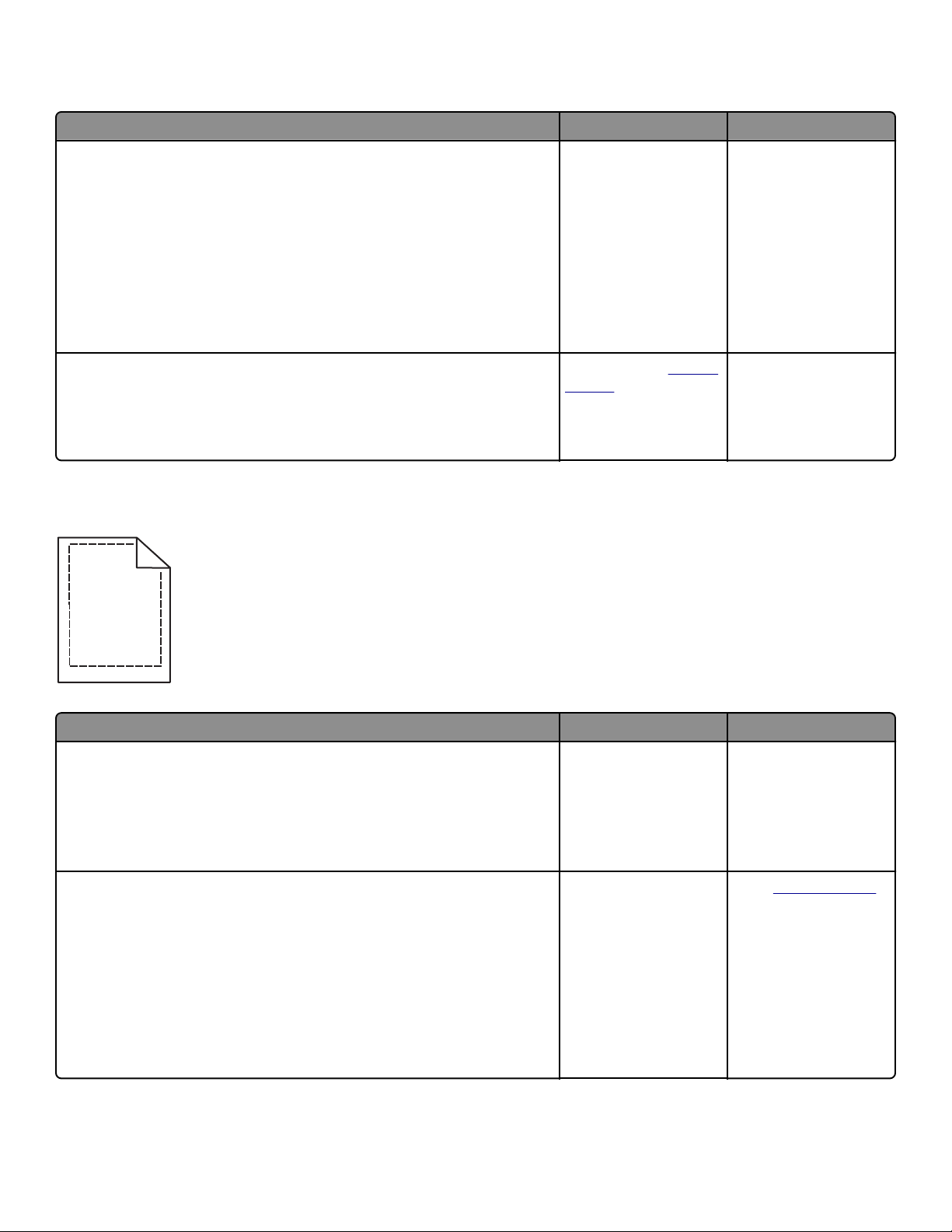
Yazdırma Kalitesi Kılavuzu
Sayfa 6 / 16
İşlem Evet Hayır
Adım 3
a Görüntüleme ünitesini veya görüntüleme kitini kaldırıp yeniden yükleyin.
Uyarı—Hasar Tehlikesi: Görüntüleme ünitesini veya görüntüleme kitini 10
dakikadan daha uzun süre doğrudan ışık altında bırakmayın. Uzun süreli
ışığa maruz kalması, yazdırma kalitesi sorunlarına neden olabilir.
Uyarı—Hasar Tehlikesi: Hasarı önlemek için görüntüleme ünitesinin veya
görüntüleme kitinin alt tarafına dokunmayın.
b Yazdırma işini tekrar gönderin.
Baskılarda hâlâ yatay beyaz çizgiler mi beliriyor?
Adım 4
Görüntüleme ünitesini veya görüntüleme kitini değiştirin ve sonrasında
yazdırma işini yeniden gönderin.
Baskılarda hâlâ yatay beyaz çizgiler mi beliriyor?
Hatalı marjlar
4 adıma gidin. Sorun çözüldü.
Müşteri desteği
desteği.
müşteri
Sorun çözüldü.
ABCD
ABCD
ABCD
İşlem Evet Hayır
Adım 1
a Tepsideki kağıt kılavuzlarını yüklediğiniz kağıtlar için doğru konuma
kaydırın.
b Yazdırma işini tekrar gönderin.
Marjlar doğru mu?
Adım 2
a İşletim sisteminize bağlı olarak, kağıt boyutunu Yazdırma Tercihleri veya
Yazdır iletişim kutusundan belirleyin.
Notlar:
• Ayarın tepsiye yüklü kağıtla aynı olduğundan emin olun.
• Bu ayarları yazıcı kontrol panelinden de değiştirebilirsiniz.
b Yazdırma işini tekrar gönderin.
Marjlar doğru mu?
Sorun çözüldü. 2 adıma gidin.
Sorun çözüldü. İrtibat
müşteri desteği.
Page 7

Yazdırma Kalitesi Kılavuzu
Sayfa 7 / 16
Titrek veya dengesiz karakterler
İşlem Evet Hayır
a Yazıcınızın bilgisayarınızda yüklü olan yazı tiplerini destekleyip destekle-
mediğini kontrol edin.
1 Yazıcı kontrol panelinde:
Ayarlar > Raporlar > Ya z dı r > Yazı Tiplerini Yazdır yoluna dokunun
2 PCL Yazı Tipleri veya PS Yazı Tipleri öğesini seçin.
b Yazı tipi desteklenmiyorsa desteklenen bir yazı tipi yükleyin. Daha fazla bilgi
için yöneticinize başvurun.
c Yazdırma işini tekrar gönderin.
Yazdırılan öğelerde hâlâ titrek veya dengesiz karakterler var mı?
Açık yazdırma
Müşteri desteği
desteği.
müşteri
Sorun çözüldü.
İşlem Evet Hayır
Adım 1
2 adıma gidin. Sorun çözüldü.
a Kontrol panelindeki Kalite menüsünden Renk Ayarı’nı seçin.
b Yazdırma işini tekrar gönderin.
Baskı hâlâ çok silik mi?
Adım 2
3 adıma gidin. Sorun çözüldü.
a İşletim sisteminize bağlı olarak, toner koyuluğunu Yazdırma Tercihleri veya
Yazdır iletişim kutusundan artırın.
Not: Bu ayarları yazıcı kontrol panelinden de değiştirebilirsiniz.
b Yazdırma işini tekrar gönderin.
Baskı hâlâ çok silik mi?
Page 8

Yazdırma Kalitesi Kılavuzu
Sayfa 8 / 16
İşlem Evet Hayır
Adım 3
a İşletim sisteminize bağlı olarak, kağıt türünü, dokusunu ve ağırlığını
Yazdırma Tercihleri veya Yazdır iletişim kutusundan belirleyin.
Notlar:
• Ayarın tepsiye yüklü kağıtla aynı olduğundan emin olun.
• Bu ayarları yazıcı kontrol panelinden de değiştirebilirsiniz.
b Yazdırma işini tekrar gönderin.
Baskı hâlâ çok silik mi?
Adım 4
Kağıdın dokulu veya sert yüzeyli olmadığından emin olun.
Dokulu veya sert yüzeyli kağıda mı yazdırıyorsunuz?
Adım 5
a Yeni bir paketten kağıt yükleyin.
Not: Kağıt yüksek nem nedeniyle nemi emiyor. Kağıdı kullanmaya hazır
olana kadar orijinal paketinde saklayın.
b Yazdırma işini tekrar gönderin.
Baskı hâlâ çok silik mi?
Adım 6
Görüntüleme ünitesini veya görüntüleme kitini değiştirin ve sonrasında
yazdırma işini yeniden gönderin.
Uyarı—Hasar Tehlikesi: Görüntüleme ünitesini veya görüntüleme kitini 10
dakikadan daha uzun süre doğrudan ışık altında bırakmayın. Uzun süreli
ışığa maruz kalması, yazdırma kalitesi sorunlarına neden olabilir.
Uyarı—Hasar Tehlikesi: Hasarı önlemek için görüntüleme ünitesinin veya
görüntüleme kitinin alt tarafına dokunmayın.
4 adıma gidin. Sorun çözüldü.
Yazdırdığınız kağıtla
eşleştirmek için doku
ayarlarını değiştirin.
6 adıma gidin. Sorun çözüldü.
Müşteri desteği
desteği.
müşteri
5. adıma gidin.
Sorun çözüldü.
Baskı hâlâ çok silik mi?
Benekli baskı ve noktalar
ABC
DEF
Page 9
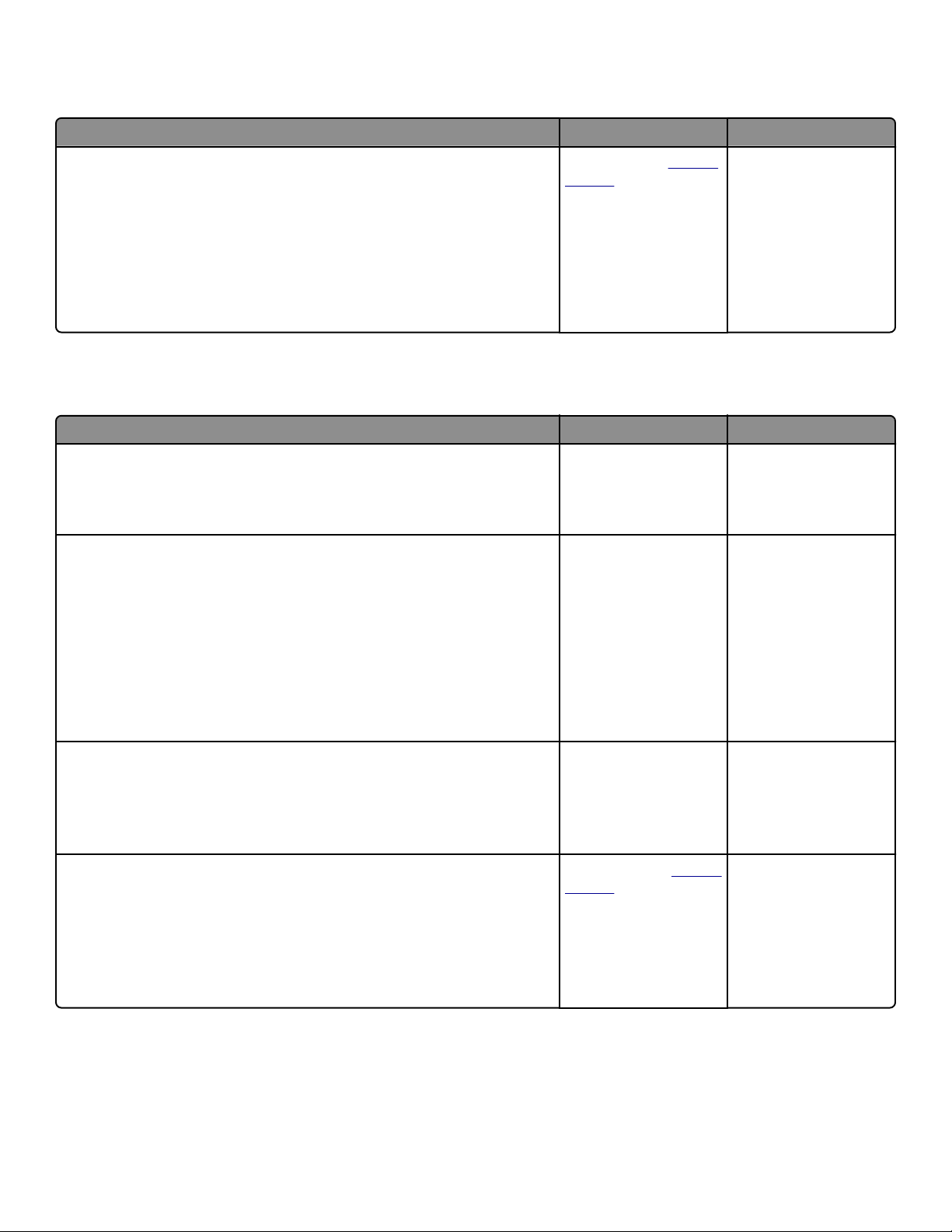
Yazdırma Kalitesi Kılavuzu
Sayfa 9 / 16
İşlem Evet Hayır
Görüntüleme ünitesini veya görüntüleme kitini değiştirin ve sonrasında
yazdırma işini yeniden gönderin.
Uyarı—Hasar Tehlikesi: Görüntüleme ünitesini veya görüntüleme kitini 10
dakikadan daha uzun süre doğrudan ışık altında bırakmayın. Uzun süreli
ışığa maruz kalması, yazdırma kalitesi sorunlarına neden olabilir.
Uyarı—Hasar Tehlikesi: Hasarı önlemek için görüntüleme ünitesinin veya
görüntüleme kitinin alt tarafına dokunmayın.
Baskı hâlâ benekli mi?
Müşteri desteği
desteği.
müşteri
Sorun çözüldü.
Kağıt kıvrılması
İşlem Evet Hayır
Adım 1
Tepsideki kağıt kılavuzlarını yüklediğiniz kağıtlar için doğru konuma kaydırın.
Kağıt hala bükülüyor mu?
Adım 2
a İşletim sisteminize bağlı olarak, kağıt türünü ve ağırlığını Yazdırma Tercihleri
veya Yazdır iletişim kutusundan belirtin.
Notlar:
2 adıma gidin. Sorun çözüldü.
3 adıma gidin. Sorun çözüldü.
• Ayarın tepsiye yüklü kağıtla aynı olduğundan emin olun.
• Bu ayarları yazıcı kontrol panelinden de değiştirebilirsiniz.
b Yazdırma işini tekrar gönderin.
Kağıt hala bükülüyor mu?
Adım 3
a Tep s id e ki k ağ ı dı ç ık a rın ve ters çevirin.
b Yazdırma işini tekrar gönderin.
Kağıt hala bükülüyor mu?
Adım 4
a Yeni bir paketten kağıt yükleyin.
Not: Kağıt yüksek nem nedeniyle nemi emiyor. Kağıdı kullanmaya hazır
olana kadar orijinal paketinde saklayın.
b Yazdırma işini tekrar gönderin.
Kağıt hala bükülüyor mu?
4 adıma gidin. Sorun çözüldü.
Tem a s No k t al a r ı
desteği.
müşteri
Sorun çözüldü.
Page 10

) )
)
)
)
Yazdırma Kalitesi Kılavuzu
Sayfa 10 / 16
kıvrılan veya bükülen yazdırma
ABCDE
ABCDE
ABCDE
İşlem Evet Hayır
Adım 1
a Tepsideki kağıt kılavuzlarını yüklediğiniz kağıtlar için doğru konuma
kaydırın.
b Yazdırma işini tekrar gönderin.
Yazdırılan hala kıvrık ya da bükük mü?
Adım 2
a Yeni bir paketten kağıt yükleyin.
Not: Kağıt yüksek nem nedeniyle nemi emiyor. Kağıdı kullanmaya hazır
olana kadar orijinal paketinde saklayın.
b Yazdırma işini tekrar gönderin.
Yazdırılan hala kıvrık ya da bükük mü?
Adım 3
a Desteklenen bir kağıda yazdırıp yazdırmadığınızı kontrol edin.
b Yazdırma işini tekrar gönderin.
Yazdırılan hala kıvrık ya da bükük mü?
Tekrarlayan kusurlar
2 adıma gidin. Sorun çözüldü.
3 adıma gidin. Sorun çözüldü.
Tem a s No k t al a r ı
desteği.
müşteri
Sorun çözüldü.
Page 11

Yazdırma Kalitesi Kılavuzu
Sayfa 11 / 16
İşlem Evet Hayır
1 Kusurlar arasındaki mesafeyi ölçün.
• Kusurlar arasındaki mesafe 35,4 mm'ye (1,39 inç) veya 125,7 mm’ye (4,95 inç) eşitse
fotoğraf iletkeni birimini değiştirin.
• Kusurlar arasındaki mesafe 42,0 mm'ye (1,65 inç) eşitse developer birimini değiştirin.
• Kusurlar arasındaki mesafe 47,1 mm’ye (1,86 inç) veya 90,0 mm’ye (3,54 inç) eşitse
aktarma modülünü değiştirin.
• Kusurlar arasındaki mesafe 78,5 mm’ye (3,09 inç) eşitse aktarma silindirini değiştirin.
• Kusurlar arasındaki mesafe 96,6 mm’ye (3,80 inç) veya 127,6 mm'ye (5,02 inç) eşitse
ısıtıcıyı değiştirin.
2 Yazdırma işini tekrar gönderin.
Tekrarlanan hatalar hâlâ görünecek mi?
Tamamen renkli veya siyah resimler
Mesafeyi not edin ve
ardından
desteği veya servis
temsilcinizle iletişime
geçin.
müşteri
Sorun
çözüldü.
İşlem Evet Hayır
Adım 1
2 adıma gidin. Sorun çözüldü.
a Görüntüleme ünitesini veya görüntüleme kitini kaldırıp yeniden yükleyin.
Uyarı—Hasar Tehlikesi: Görüntüleme ünitesini veya görüntüleme kitini 10
dakikadan daha uzun süre doğrudan ışık altında bırakmayın. Uzun süreli
ışığa maruz kalması, yazdırma kalitesi sorunlarına neden olabilir.
Uyarı—Hasar Tehlikesi: Hasarı önlemek için görüntüleme ünitesinin veya
görüntüleme kitinin alt tarafına dokunmayın.
b Yazdırma işini tekrar gönderin.
Yazıcı tamamen renkli veya siyah sayfa yazdırmaya devam ediyor mu?
Adım 2
Görüntüleme ünitesini veya görüntüleme kitini değiştirin ve sonrasında
yazdırma işini yeniden gönderin.
Yazıcı tamamen renkli veya siyah sayfa yazdırmaya devam ediyor mu?
Müşteri desteği
desteği.
müşteri
Sorun çözüldü.
Page 12

Metin veya resim kesme
Leading edge
ABCDE
ABCDE
Yazdırma Kalitesi Kılavuzu
Sayfa 12 / 16
ABCDE
Trailing edge
İşlem Evet Hayır
Adım 1
a Tepsideki kağıt kılavuzlarını yüklediğiniz kağıtlar için doğru konuma
kaydırın.
b Yazdırma işini tekrar gönderin.
Sayfa veya resim hâlâ kırpılmış mı?
Adım 2
a İşletim sisteminize bağlı olarak, kağıt boyutunu Yazdırma Tercihleri veya
Yazdır iletişim kutusundan belirleyin.
Notlar:
• Ayarın tepsiye yüklü kağıtla aynı olduğundan emin olun.
• Bu ayarları yazıcı kontrol panelinden de değiştirebilirsiniz.
b Yazdırma işini tekrar gönderin.
Sayfa veya resim hâlâ kırpılmış mı?
Adım 3
a Görüntüleme ünitesini veya görüntüleme kitini kaldırıp yeniden yükleyin.
Uyarı—Hasar Tehlikesi: Görüntüleme ünitesini veya görüntüleme kitini 10
dakikadan daha uzun süre doğrudan ışık altında bırakmayın. Uzun süreli
ışığa maruz kalması, yazdırma kalitesi sorunlarına neden olabilir.
Uyarı—Hasar Tehlikesi: Hasarı önlemek için görüntüleme ünitesinin veya
görüntüleme kitinin alt tarafına dokunmayın.
b Yazdırma işini tekrar gönderin.
2 adıma gidin. Sorun çözüldü.
3 adıma gidin. Sorun çözüldü.
Müşteri desteği
desteği.
müşteri
Sorun çözüldü.
Sayfa veya resim hâlâ kırpılmış mı?
Toner kolay siliniyor
Leading edge
ABC
DEF
Trailing edge
Page 13

Yazdırma Kalitesi Kılavuzu
Sayfa 13 / 16
İşlem Evet Hayır
1 İşletim sisteminize bağlı olarak, kağıt türünü, dokusunu ve ağırlığını Yazdırma Tercihleri veya
Yazdır iletişim kutusundan belirleyin.
Notlar:
• Ayarın tepsiye yüklü kağıtla aynı olduğundan emin olun.
• Bu ayarları yazıcı kontrol panelinden de değiştirebilirsiniz.
2 Yazdırma işini tekrar gönderin.
Toner hâlâ siliniyor mu?
Temas Noktaları
müşteri desteği.
Eşitsiz yazdırma yoğunluğu
İşlem Evet Hayır
Görüntüleme ünitesini veya görüntüleme kitini değiştirin ve sonrasında
yazdırma işini yeniden gönderin.
Uyarı—Hasar Tehlikesi: Görüntüleme ünitesini veya görüntüleme kitini 10
dakikadan daha uzun süre doğrudan ışık altında bırakmayın. Uzun süreli
ışığa maruz kalması, yazdırma kalitesi sorunlarına neden olabilir.
Uyarı—Hasar Tehlikesi: Hasarı önlemek için görüntüleme ünitesinin veya
görüntüleme kitinin alt tarafına dokunmayın.
Müşteri desteği
desteği.
müşteri
Sorun çözüldü.
Sorun
çözüldü.
Yazdırma yoğunluğu eşit değil mi?
Dikey koyu hatlar veya çizgiler
Leading edge
ABCDE
ABCDE
ABCDE
Trailing edge
Page 14

Yazdırma Kalitesi Kılavuzu
Sayfa 14 / 16
İşlem Evet Hayır
Adım 1
a İşletim sisteminize bağlı olarak, kağıt türünü, dokusunu ve ağırlığını
Yazdırma Tercihleri veya Yazdır iletişim kutusundan belirleyin.
Notlar:
• Ayarın tepsiye yüklü kağıtla aynı olduğundan emin olun.
• Bu ayarları yazıcı kontrol panelinden de değiştirebilirsiniz.
b Yazdırma işini tekrar gönderin.
Baskılarda hâlâ dikey koyu hatlar veya çizgiler beliriyor mu?
Adım 2
a Yeni bir paketten kağıt yükleyin.
Not: Kağıt yüksek nem nedeniyle nemi emiyor. Kağıdı kullanana kadar
orijinal paketinde saklayın.
b Yazdırma işini tekrar gönderin.
Baskılarda hâlâ dikey koyu hatlar veya çizgiler beliriyor mu?
Adım 3
a Görüntüleme ünitesini veya görüntüleme kitini kaldırıp yeniden yükleyin.
Uyarı—Hasar Tehlikesi: Görüntüleme ünitesini veya görüntüleme kitini 10
dakikadan daha uzun süre doğrudan ışık altında bırakmayın. Uzun süreli
ışığa maruz kalması, yazdırma kalitesi sorunlarına neden olabilir.
Uyarı—Hasar Tehlikesi: Hasarı önlemek için görüntüleme ünitesinin veya
görüntüleme kitinin alt tarafına dokunmayın.
b Yazdırma işini tekrar gönderin.
2 adıma gidin. Sorun çözüldü.
3 adıma gidin. Sorun çözüldü.
4 adıma gidin. Sorun çözüldü.
Baskılarda hâlâ dikey koyu hatlar veya çizgiler beliriyor mu?
Adım 4
Görüntüleme ünitesini veya görüntüleme kitini değiştirin ve sonrasında
yazdırma işini yeniden gönderin.
Baskılarda hâlâ dikey koyu hatlar veya çizgiler beliriyor mu?
Dikey beyaz çizgiler
Leading edge
Trailing edge
Müşteri desteği
desteği.
müşteri
Sorun çözüldü.
Page 15

Yazdırma Kalitesi Kılavuzu
Sayfa 15 / 16
İşlem Evet Hayır
Adım 1
a İşletim sisteminize bağlı olarak, kağıt türünü ve ağırlığını Yazdırma Tercihleri
veya Yazdır iletişim kutusundan belirtin.
Notlar:
• Ayarın tepsiye yüklü kağıtla aynı olduğundan emin olun.
• Bu ayarları yazıcı kontrol panelinden de değiştirebilirsiniz.
b Yazdırma işini tekrar gönderin.
Baskılarda hâlâ dikey beyaz çizgiler mi beliriyor?
Adım 2
Önerilen türde bir kağıt kullanıp kullanmadığınızı kontrol edin.
a Belirtilen tepsiye veya besleyiciye önerilen kağıt türünü yükleyin.
b Yazdırma işini tekrar gönderin.
Baskılarda hâlâ dikey beyaz çizgiler mi beliriyor?
Adım 3
a Görüntüleme ünitesini veya görüntüleme kitini kaldırıp yeniden yükleyin.
Uyarı—Hasar Tehlikesi: Görüntüleme ünitesini veya görüntüleme kitini 10
dakikadan daha uzun süre doğrudan ışık altında bırakmayın. Uzun süreli
ışığa maruz kalması, yazdırma kalitesi sorunlarına neden olabilir.
Uyarı—Hasar Tehlikesi: Hasarı önlemek için görüntüleme ünitesinin veya
görüntüleme kitinin alt tarafına dokunmayın.
b Yazdırma işini tekrar gönderin.
2 adıma gidin. Sorun çözüldü.
3 adıma gidin. Sorun çözüldü.
4 adıma gidin. Sorun çözüldü.
Baskılarda hâlâ dikey beyaz çizgiler mi beliriyor?
Adım 4
Görüntüleme ünitesini veya görüntüleme kitini değiştirin ve sonrasında
yazdırma işini yeniden gönderin.
Baskılarda hâlâ dikey beyaz çizgiler mi beliriyor?
Müşteri desteği
desteği.
müşteri
Sorun çözüldü.
Müşteri destek merkezine başvurma
Müşteri destek merkezine başvurduğunuzda, karşılaştığınız sorunu, yazıcı ekranındaki mesajı ve bir çözüm bulmak için
uyguladığınız sorun giderme adımlarını tanımlayabilmeniz gerekir.
Yazıcınızın model tipini ve seri numarasını bilmeniz gerekir. Daha fazla bilgi için, yazıcının arkasındaki etikete bakın. Seri
numarası menü ayarları sayfasının içinde de listelenir.
Lexmark, yazdırma probleminizi çözmenize yardımcı olmak için çeşitli yöntemler sunar.
adresindeki Lexmark Web sitesini ziyaret edin ve aşağıdakilerden birini seçin:
Te kn i k
Kitaplık
E-posta Lexmark ekibine sorununuzu tanımlayan bir e-posta gönderebilirsiniz. Servis temsilcisi size yanıt verecek ve
Genel sorunlarınızı çözmenize yardımcı olabilecek el kitapları, destek belgeleri, sürücüler ve diğer indirmeler ile ilgili
kitaplığımıza göz atabilirsiniz.
sorununuzu çözmek için gereken bilgileri size sağlayacaktır.
http://support.lexmark.com
Page 16
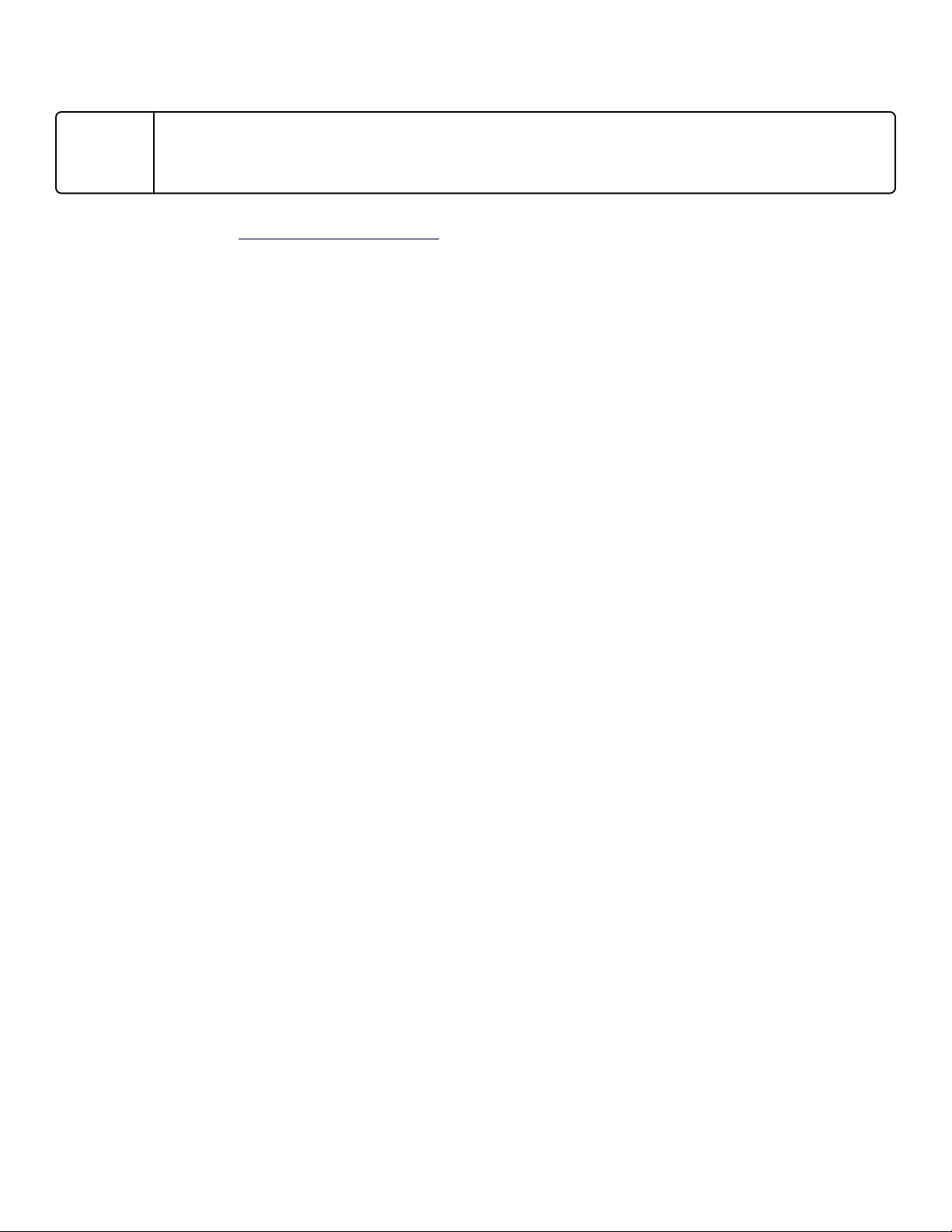
Yazdırma Kalitesi Kılavuzu
Sayfa 16 / 16
Canlı sohbet Servis Temsilcisi ile doğrudan sohbet edebilirsiniz. Bu temsilciler yazıcı sorununuzu çözmek için sizi yönlendirebilir
ya da sorunları gidermek, güncellemeleri yüklemek veya Lexmark ürününüzü sorunsuz bir şekilde kullanmanız için
gereken diğer görevleri tamamlamak üzere servis temsilcisinin İnternet aracılığıyla bilgisayarınıza uzaktan bağlanabileceği Destekli Hizmet aracılığıyla yardım sağlayabilirler.
Ayrıca telefon desteği de bulunmaktadır. ABD'de veya Kanada'da, 1-800-539-6275 numaralı telefonu arayın. Diğer
ülkeler veya bölgeler için
http://support.lexmark.com adresini ziyaret edin.
